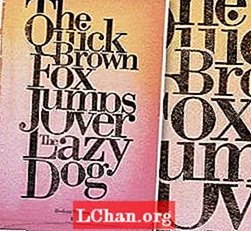Sisältö
- Osa 1. Kuinka palauttaa iTunes-varmuuskopiosalasana verkossa
- 1. iTunesin käyttäminen
- 2. Nollaa kaikki asetukset
- Osa 2. Kuinka palauttaa unohdettu iTunes-varmuuskopiosalasana
- Yhteenveto
Etsitkö toipua tai palauta iTunes-varmuuskopion salasana mutta et tiedä miten edetä siinä? Yleensä iPhone-käyttäjät, jotka asettavat varmuuskopiosalasanan, ovat välttämättömiä varmuuskopioiden salaamiseksi salasanasuojauksen parantamisen lisäksi. Se voi vaikeutua, jos olet lukittu tietokannasta ja sinulla ei ole aavistustakaan siitä, miten salata iPhonen varmuuskopiosalasana. Mutta älä huoli, siihen on olemassa erilaisia tapoja.
- Osa 1. Kuinka palauttaa iTunes-varmuuskopiosalasana verkossa
- Osa 2. Kuinka palauttaa unohdettu iTunes-varmuuskopiosalasana
Osa 1. Kuinka palauttaa iTunes-varmuuskopiosalasana verkossa
Jos haluat yksinkertaisesti oppia palauttamaan iPhonen varmuuskopion salasanan, olet onnea. Apple voi auttaa salasanan vaihtamisessa muutamassa yksinkertaisessa vaiheessa. Tämä auttaa sinua pääsemään eroon tiedostojen vanhasta salauksesta ja päivittämään laitteesi uudella salauksella ja varmuuskopiolla parantaaksesi tietojesi turvallisuutta. Vaiheet tämän saavuttamiseksi on lueteltu alla.
1. iTunesin käyttäminen
Huomaa: Tämä menetelmä toimii vain, jos et ole unohtanut salasanaasi ennen kuin unohdat sen.
Vaihe 1. Avaa iTunes laitteellasi, on suositeltavaa käyttää uusinta versiota tähän tarkoitukseen. Liitä sitten laite tietokoneeseen USB-kaapelilla.
Vaihe 2. Napsauta iPhone-vaihtoehtoa, kun se näkyy iTunes-ikkunan vasemmassa yläkulmassa.

Vaihe 3. Siirry yhteenvetonäyttöön ja valitse "Salaa iPhonen varmuuskopio" -vaihtoehto Varmuuskopiot-osiosta.

Vaihe 4. Kun tämä on tehty, sinua pyydetään antamaan salasana. Vahvista se. Sitten iTunes salaa välittömästi kaikki aiemmat varmuuskopiot.
Vaihe 5. Varmista lopuksi, että salauksen varmuuskopiointi on onnistunut.
Sen jälkeen, valitse "Laitteet" -välilehti ja sinun pitäisi nähdä seuraava ikkuna ponnahdusikkunassa ja napsauttamalla OK poistuaksesi iTunes-ikkunasta.
2. Nollaa kaikki asetukset
Huomaa: Tämä menetelmä ei tyhjennä kaikkia tietojasi tai sovellustasi iPhonessa, mutta pyyhkii asetukset, kuten kieli- ja aloitusnäyttöasettelun, jne.
Vaihe 1. Anna iPhone ja siirry Asetukset> Yleiset.

Vaihe 2. Napsauta "Palauta" -vaihtoehtoa siirtyäksesi eteenpäin.

Vaihe 3. Napsauta "Nollaa kaikki asetukset". Sinun on annettava iPhonen salasana vahvistaaksesi toiminnon.
Osa 2. Kuinka palauttaa unohdettu iTunes-varmuuskopiosalasana
Kuten näette, palauta varmuuskopiosalasana virallisella tavalla on joitain rajoituksia. Lataa kaikki sovelluksesi uudelleen ja syötä kaikki salasanasi uudelleen. Jotta voit noutaa nämä salatut tiedostot, sinun on käytettävä kolmannen osapuolen ohjelmistoa. Onneksi on olemassa tapa palauttaa unohdettu iTunes-varmuuskopiosalasana, joka käyttää PassFab iPhone Backup Unlockeria. Tämä johtuu siitä, että tätä prosessia on erittäin vaikea murtaa eikä sitä voida tehdä itse. Kun tiedämme sen, keskitymme salasanan palauttamiseen.
Vaihe 1. Lataa ja asenna tämä ohjelmisto omalle laitteellesi.

Vaihe 2. Liitä laite tietokoneeseen USB-kaapelilla ja valitse "Hae iTunes-varmuuskopiosalasana" -vaihtoehto.

Vaihe 3. Tämä johtaa siihen, että kaikki varmuuskopiotiedostosi näytetään. Kun tiedostot on lueteltu, valitse tila. Esimerkiksi sanakirjahyökkäys ja napsauta sitten Seuraava.

Vaihe 4. Ohjelmisto käynnistyy toimimaan selvittääkseen salasanasi. Tämä voi viedä minkä tahansa ajan minuuteista tunteihin sen mukaan, kuinka monimutkainen salasanasi oli.

Vaihe 5. Tunnistettuasi salasanan näytetään näytön valintaikkunassa.

Vaihtoehtoisesti voit valita PassFab-menetelmän, jossa voit vaihtaa iTunes-varmuuskopion salasanan tehdasasetusten palautusvaihtoehdolla. Tämä on paljon helpompaa, koska näihin asetuksiin pääsee tavallisista iPhonen tai iPadin palautusasetuksista Yleiset asetukset -kohdassa.
Yhteenveto
On tärkeää muistaa, että ainoa tapa, jolla voit hakea tietojasi jo olemassa olevalla iTunes-salauksella, on, jos et ole unohtanut salasanaasi. Ilman salasanaa et voi saada mitään tietoja tai palauttaa tietoja tietystä iOS-laitteesta, joka on salattu. Tämä estää sinua pääsemästä myös varmuuskopiotiedostoihisi.
Voit tietysti yrittää arvata, jos unohdit iTunes-varmuuskopion salasanan, mutta PassFab iPhone Backup Unlocker -sovelluksen käyttö on niin paljon tehokkaampaa. Voit käyttää kaikkia kolmea PassFabin tarjoamaa premium-ominaisuutta tietojen palauttamiseen hetkessä, mikä osoittaa, että PassFab on yksi parhaista työkaluista tässä työssä. Sinun tarvitsee vain asentaa PassFab ja seurata muutama yksinkertainen vaihe. Se on niin helppoa!